fixa iPhone / iPad / iPod från DFU-läge, återställningsläge, Apple-logotyp, hörlursläge etc. till normalt tillstånd utan dataförlust.
iPhone slår inte på Fix på 6 beprövade och effektiva sätt
 Uppdaterad av Boey Wong / 21 juni 2022 15:20
Uppdaterad av Boey Wong / 21 juni 2022 15:20Min iPhone 11 slås inte på, och min väns iPhone 12 pro slår inte på lika bra. Är det någon som vet hur man löser detta problem? Tack på förhand!
iPhone 11 kommer inte att slås på och användare har rapporterat liknande situationer nyligen. Du kanske hör att folk sa att deras iPhone XR inte kommer att slås på, iPhone 12 kommer inte att slås på, etc.
Tja, det är en vanlig situation på iPhone och andra mobiltelefoner. Olika orsaker kan orsaka detta problem. I det här inlägget kommer vi att presentera de viktigaste anledningarna till att du bör känna till och 4 rekommenderade metoder för iPhone eller dator.
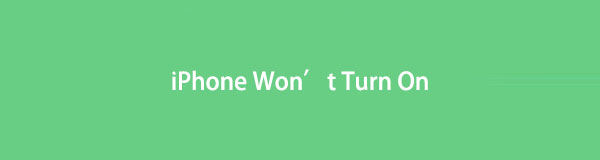

Guide Lista
FoneLab gör att du kan fixa iPhone / iPad / iPod från DFU-läge, återställningsläge, Apple-logotyp, hörlursläge etc. till normalt tillstånd utan förlust av data.
- Fixa funktionshindrade iOS-systemproblem.
- Extrahera data från inaktiverade iOS-enheter utan dataförlust.
- Det är säkert och enkelt att använda.
Del 1. Varför iPhone inte slås på
Innan du börjar lösa det här problemet bör du också lära dig varför iPhone inte slås på. Du bör hitta olika anledningar, här är några du bör känna till.
1. iPhone håller på att ta slut på batteri.
2. Inkompatibla appar eller filer.
3. Inte tillräckligt med förvaring.
4. Föråldrad iOS.
5. Virusinfekterad.
6. Avbrutna filer.
7. Fysiska skador.
Naturligtvis kan andra orsaker orsaka detta problem på iPhone. Nu kan du gå vidare till nästa del för att lära dig hur du fixar att iPhone inte slår på problemet.
Del 2. Så här fixar du att iPhone inte slår på
Först bör du ladda iPhone ett tag för att bekräfta om den håller på att ta slut. Om iPhone visar laddning men inte slås på, vänta bara ett tag eftersom den behöver mer ström för att slå på din iPhone. Medan iPhone har laddats i timmar men inte kommer att slås på, kolla lösningen nedan för att fixa det.
Alternativ 1. Starta om iPhone
Din iPhone eller andra kan skapa okända fel under användningsprocessen, att starta om enheten kan ta bort de flesta problem på en mobiltelefon utan ytterligare åtgärder. Således kan du också fixa problem som att iPhone X inte slås på och många andra modeller.
Detaljerade steg kan vara lite annorlunda på olika iPhone-modeller, vänligen kolla in instruktionerna nedan.
iPhone 8 eller senare, inklusive iPhone SE: Tryck och släpp volym upp -knappen, sedan volymer ned knappen, håll ned kraft knappen tills du ser skjutreglaget. Dra den till höger för att stänga av den. Tryck sedan på strömbrytaren tills du ser den vita Apple-logotypen.
iPhone 7, iPhone 7 Plus: Genom att trycka på kraft knappen och volymer ned tills du kan se och skjuta, dra skjutreglaget för att stänga av det. Tryck sedan på strömknappen för att slå på den igen.
iPhone 6s och tidigare: Genom att trycka på kraft knappen och hemknappen tills du kan se och skjutreglaget, dra skjutreglaget för att stänga av det. Tryck sedan på strömknappen för att starta om den.
Ibland kanske det här alternativet inte fungerar. Du kan prova ett annat alternativ nedan.
Alternativ 2. Uppdatera iPhone
Föråldrad iPhone iOS kommer att få din enhet att fungera onormalt och inte ens slås på. Den rätta lösningen för att lösa detta specifika problem är att uppdatera iOS på iPhone.
Nedan är ett exempel på hur man fixar att iPhone 12 Pro max inte slås på med den här metoden.
Uppdatera iPhone iOS: Kör iTunes eller Finder på datorn och anslut iPhone till datorn. När ett fönster dyker upp klickar du på Uppdatering knapp.
Bortsett från metoderna ovan bör du också ha tillräckligt med utrymme på din iPhone för att säkerställa att din enhet fungerar som vanligt.
Alternativ 3. Frigör iPhone-utrymme
Eftersom din iPhone inte svarar när du gör något på enhetens skärm, måste du frigöra iPhone med några verktyg från tredje part. Här, FoneEraser för iOS är ett av de mest rekommenderade programmen för att radera iPhone-data, inklusive foton, filer, skräpfileroch program på datorn. Nedan är demonstrationen för din referens.
FoneEraser för iOS är den bästa iOS-datorrengöraren som enkelt kan radera allt innehåll och inställningar på iPhone, iPad eller iPod helt och permanent.
- Rengör oönskade data från iPhone, iPad eller iPod touch.
- Radera data snabbt med engångsskrivning, vilket kan spara tid för många datafiler.
- Det är säkert och enkelt att använda.
steg 1Ladda ned och installera FoneEraser för iOS på datorn, kör sedan den.
steg 2Anslut iPhone-datorn och klicka Frigör utrymme på den vänstra panelen i huvudgränssnittet.

steg 3Du kan välja vilken data du vill ta bort från din iPhone, programmet kommer att skanna din enhet. Kontrollera objekten och klicka Radera knapp.
Ganska lätt att använda, eller hur? Observera att Rensa skräpfiler kan hjälpa dig att ta bort specifika data utan att förlora data om du har säkerhetskopierat data från iPhone. Medan Radera alla data kan rensa iPhone-data och få en helt ny enhet om du inte behöver data på iPhone längre.
Alternativ 4. Återställningsläge
"Min iPhone 12 går inte att slå på, eller hur gå in i iPhone-återställningsläge och fixa det här problemet?"
Vissa användare kan ha frågor om återställningsläge och vill åtgärda problemet med det. Tja, återställningsläge gör att du kan fixa några onormala problem genom att återställa iPhone med iTunes eller Finder. Återställningsläget är lite komplicerat, men du kan göra det om du är bekant med det.
Nedan är hur du går in i iPhone-återställningsläge och fixar att nya eller gamla iPhone inte slås på.
steg 1Kör den senaste iTunes eller Finder på datorn och anslut iPhone till datorn.
steg 2Gå till återställningsläge på iPhone beror på olika modeller. Kontrollera operationerna i del 1.
steg 3På iTunes-skärmen väljer du återställa knapp.

Obs: Kraftens operationer starta om iPhone och att gå in i iPhone-återställning är desamma på iPhone. Skillnaden är att om du behöver ansluta iPhone till datorn och köra iTunes.
Om du fortfarande står inför en situation där iPhone dog och inte kommer att slås på under laddning, skaffa ett tredjepartsprogram för att fixa det.
Alternativ 5. FoneLab iOS Systemåterställning
Den bästa rekommendationen för att fixa iPhone-problem är FoneLab iOS System Recovery. Det är ett professionellt verktyg på datorn för att hjälpa människor med ett klick för att göra iOS-enheter lika normala som tidigare. Den stödjer frågor som iPhone svart skärm, iPad vit skärm, iPhone blå skärm och mer. Du behöver inte oroa dig för dataavslöjande och dataförlust, eftersom det är 100 % säkert att använda. Och det här verktyget är tillgängligt för en nybörjare eftersom du kan se den vänliga guiden i huvudgränssnittet, du kan använda det enkelt.
FoneLab gör att du kan fixa iPhone / iPad / iPod från DFU-läge, återställningsläge, Apple-logotyp, hörlursläge etc. till normalt tillstånd utan förlust av data.
- Fixa funktionshindrade iOS-systemproblem.
- Extrahera data från inaktiverade iOS-enheter utan dataförlust.
- Det är säkert och enkelt att använda.
steg 1Ladda ned och installera FoneLab iOS System Recovery på datorn. Efter det, kör det här programmet. Du måste ansluta iPhone till datorn via USB-kabel.

steg 2Välja iOS-systemåterställning, och klicka Start knapp.
steg 3Du måste välja Standardläge or Avancerat läge här, klicka Bekräfta knapp.

steg 4Den kommer att uppmana dig att gå in i återställningsläge när den inte kan upptäcka din enhet.

steg 5Din enhetsinformation kommer att listas i gränssnittet, klicka på Nästa om allt är OK. Det börjar ladda ner firmware och reparera din enhet automatiskt.
Alternativ 6. Reparationsaffär
"Jag tappade min iPhone och den kommer inte att slås på, kan jag fixa min iPhone med metoderna ovan?"
Om du tappade kommer iPhone inte att slås på, och ovanstående metoder fungerar inte för dig, eftersom din iPhone kan ha fysisk skada. Du bör gå till den närliggande verkstaden och fixa din iPhone.
Men för tappad iPhone kommer inte att slås på eller laddas, kan du fortfarande prova metoderna först för att bekräfta om det kan åtgärdas eller inte.
Del 3. Vanliga frågor om iPhone kommer inte att slås på
1. Hur återställer man data från iPhone som inte kan slås på?
Om du har säkerhetskopierat denna iPhone tidigare kan du enkelt återställa iPhone från säkerhetskopior. Om inte, försök FoneLab för iOS på en dator som du har anslutit tidigare och låt programmet skanna din iPhone. Om det fungerar kan du enkelt återställa data från iPhone som inte slås på.
2. Vad ska jag göra om jag tappade min iPhone i vatten och den inte startar?
Först bör du placera din iPhone på en torr plats i dagar och INTE slå på den för att förhindra fysisk skada. Efter det kan du försöka slå på den och bekräfta om den fungerar. Om inte, prova metoderna i det här inlägget för att åtgärda dessa problem, inklusive iPhone kommer inte att slås på efter vatten.
3. Vad betyder iPhone har laddats i timmar men kommer inte att slås på?
Du bör kontrollera ditt batteri eller laddningsport först. Om iPhone säger laddar men inte startar kan problemet bero på batteriet. Byt ut ett annat batteri och försök. Och du kan också prova en annan laddningsport eller USB-kabel. Om det fungerar att ladda efter det kan ditt problem vara andra.
Nedan finns en videohandledning som referens.


Som du kan se är det här metoderna du inte bör missa för att fixa att iPhone inte slås på eller något annat. Om det finns ett problem kommer det alltid att finnas en lösning. Och vi har listat 6 metoder för dina val. FoneLab iOS System Recovery är ett av de mest föreslagna valen för dig. Varför inte ladda ner och njuta av dess fördelar nu!
FoneLab gör att du kan fixa iPhone / iPad / iPod från DFU-läge, återställningsläge, Apple-logotyp, hörlursläge etc. till normalt tillstånd utan förlust av data.
- Fixa funktionshindrade iOS-systemproblem.
- Extrahera data från inaktiverade iOS-enheter utan dataförlust.
- Det är säkert och enkelt att använda.
